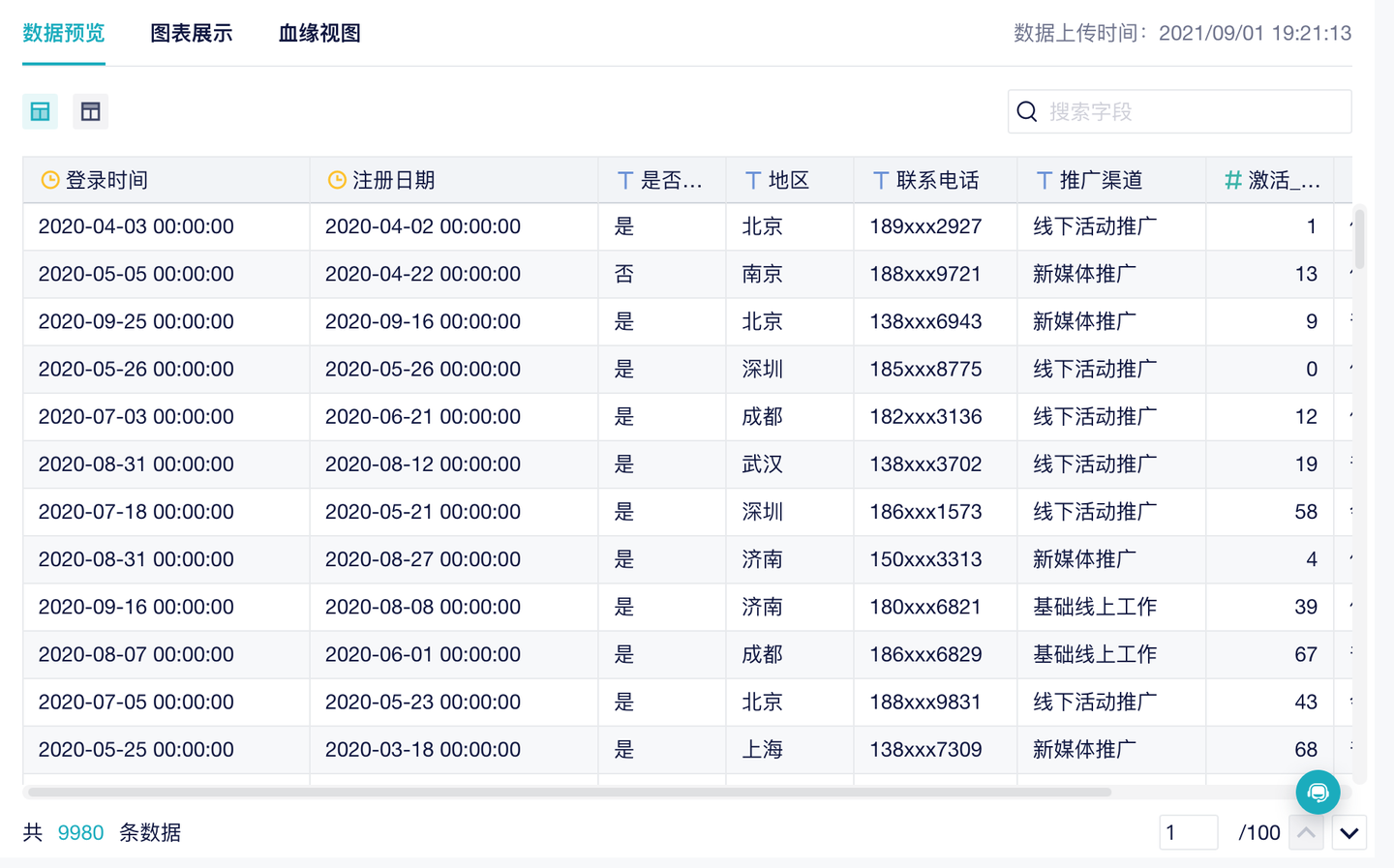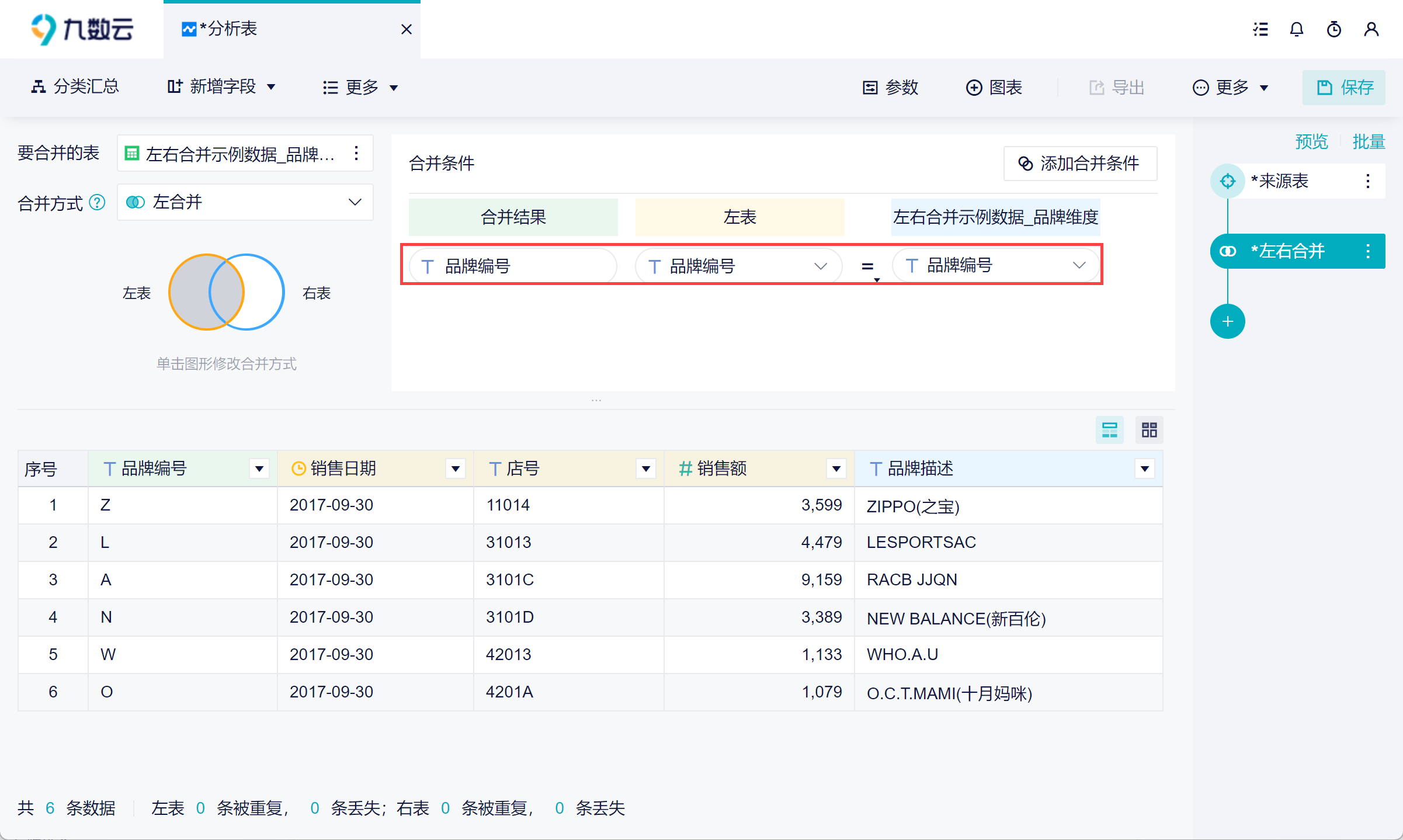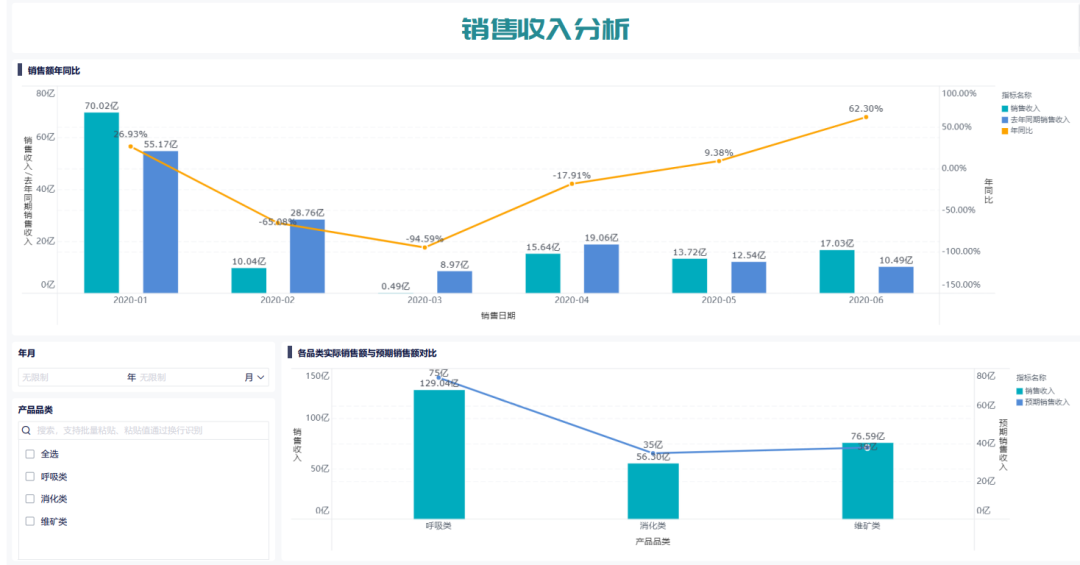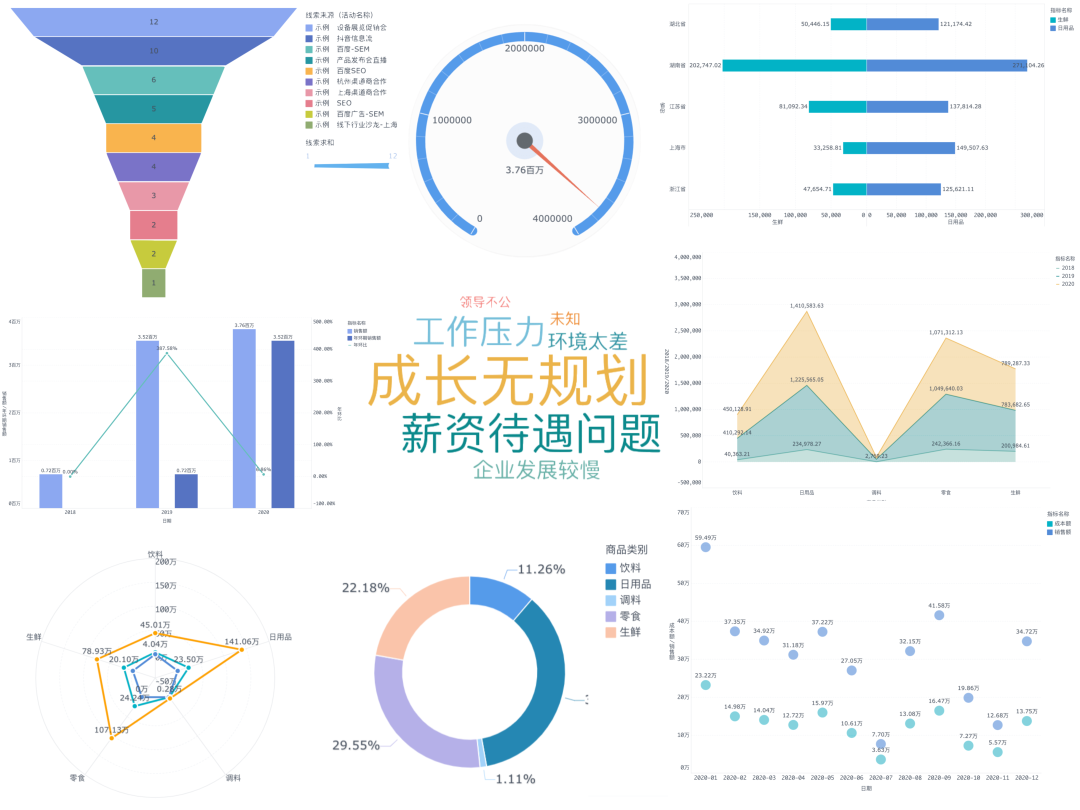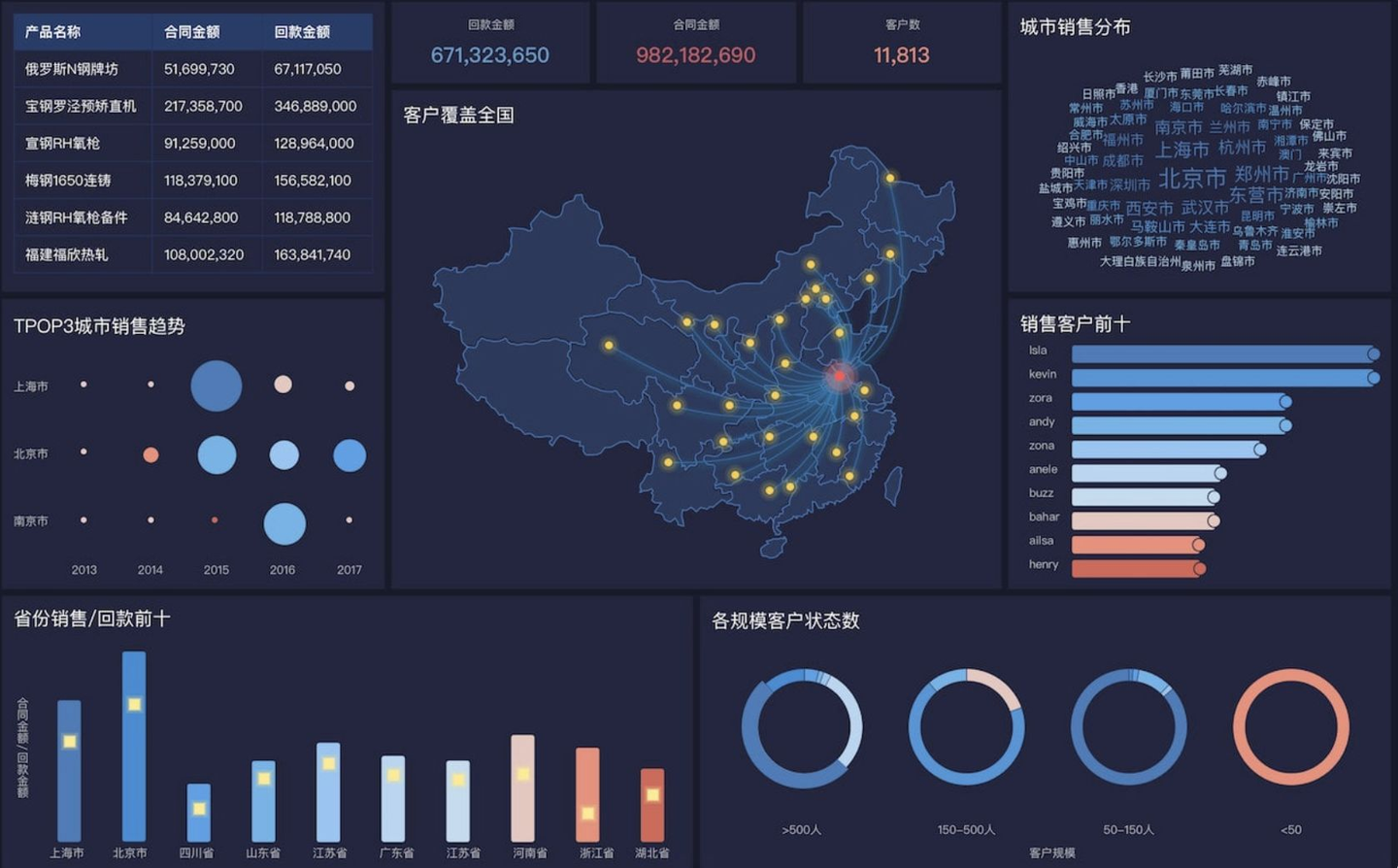怎么把excel的数据整理的简洁明了可视化? | 帆软九数云

如果你不需要具有交互功能的图表、地图和一些很炫酷的视觉效果,那 Excel 在大多数情况下仍然是数据可视化的终极神器。基本版本的 Excel 软件完全可以做出好看的图表。怎么把excel的数据整理的简洁明了可视化?可以参照如下8步骤。当然,除了excel外,九数云提供更炫酷的可视化效果,提供几十种图表类型,词云、地图、堆积图、透视图通通不在话下,仪表板主题也可以设置为商务模式、科技模式等,让数据可视化表达更美观大气上档次。
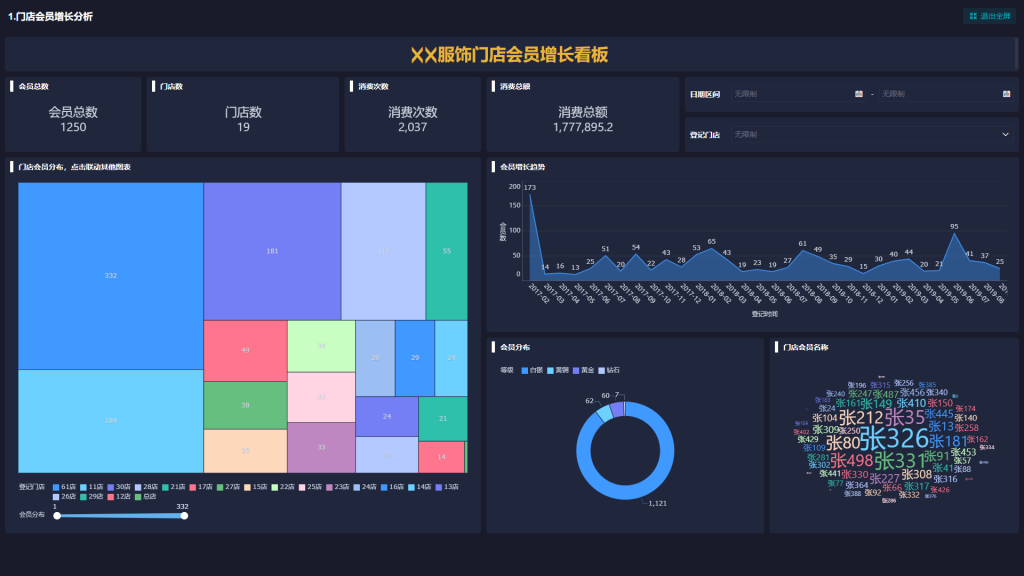
第一步:删除视觉垃圾
删除图例、网格线和Y坐标轴。
第二步:上色
使用一个鲜艳的颜色,加上渐变的灰色就够了。双击柱形图然后更改分类、线条颜色,取消勾选阴影选项。
第三步:优化X轴
选择无线条、无填充、无标记。然后更改X轴文字的字体、字号和颜色。
第四步:增加数据标签
永远不要使用默认图例,直接使用标签做图例。右击添加数据标签,然后更改字号、字体和颜色。
第五步:删除没用的数据标签
有所选择地留下你希望读者注意的数字,通常情况下,只有极端数值才对你想表达的信息有帮助。记住留下一列没用的数据标签,用它来制作新的图例。
第六步:在图表中加入图例
双击之前留着的没用的数据标签,在对话框中取消勾选数值项,选上系列名称,更改字体颜色和图表中的匹配好。
然后表格单击空白处,调整图表大小,给新生成的图例留点空间。
第七步:加入一个清晰的导读
不管你认为你的标签能否说明问题,你还是需要为它加上一个导读式的标题,解释图表想要表达的内容。
如果你不能明白地解释图表,还可以加入一些技术性的说明。
第八步:移除框架和边缘
到了这一步你的图表还带着很丑的边框,在图表格式对话框中选择设置图表区域格式,去掉填充和线条。恭喜你,大功告成啦!
怎么把excel的数据整理的简洁明了可视化?跟着上面的步骤,就大功告成啦!

热门产品推荐